iOS 14/13.7 Lagging, crash, balbuzie: soluzioni per Nail
Le persone adorano l’iPhone più di ogni altra cosa. Dà loro classe e caratteristiche sorprendenti. E iOS 15/14/13.7 ha aggiunto molte nuove funzionalità nell’elenco già esistente. Ma con le nuove funzionalità, i vecchi problemi non scompaiono. Molte persone hanno riferito che stanno affrontando L’audio dell’iPhone balbetta/ritarda/si blocca in iOS 15/14/13.7. Ma non preoccuparti, non sono problemi permanenti. Potrebbe esserci qualche problema tecnico casuale nell’iPhone che sta causando problemi.
In questo articolo impareremo come risolvere i problemi di stuttering, lag e congelamento dell’audio. Quindi, diamo solo un’occhiata qui.
Parte 1. Riavvia il tuo iPhone
La prima soluzione che dovresti provare se il iPhone è in ritardo durante la digitazione di iOS 15/14/13.7 è un semplice riavvio. Sembra una soluzione rapida, ma la maggior parte delle volte il metodo di riavvio funziona davvero.
Per iPhone X e modelli successivi:
Premi il pulsante laterale e uno dei pulsanti del volume e tienili premuti. Attendi fino a quando il cursore di alimentazione appare sullo schermo. Ora trascina il cursore verso destra per spegnere il tuo iPhone. Puoi avviare il tuo iPhone tenendo premuto il pulsante laterale finché non vedi il logo Apple sullo schermo.

Per iPhone 8 e modelli precedenti:
Premi il pulsante superiore/laterale e tienilo premuto finché il dispositivo di scorrimento non viene visualizzato sullo schermo. Ora trascina il cursore verso destra per spegnere il dispositivo. Una volta spento, attendi qualche secondo e premi ancora una volta il pulsante superiore/laterale per accendere il tuo iPhone.
Si spera che, al riavvio dell’iPhone, il problema di ritardo venga risolto. In caso contrario, puoi continuare a provare il resto delle soluzioni come meglio credi.

Parte 2. Chiudi tutte le app in crash di iOS 15/14/13.7
Di solito, quando il iPhone si blocca costantemente iOS 15/14/13.7, il motivo principale è che la tua versione di iOS non supporta l’app o l’app non è installata correttamente sul dispositivo. Causerà congelamento, problemi di risposta, chiusura imprevista delle app. La cosa più semplice da provare è uscire dall’applicazione, chiuderla completamente e riavviare il dispositivo. Dopo averlo fatto, controlla se l’app continua a comportarsi male o se il problema è stato risolto. Se il problema persiste, provare la soluzione successiva.
Parte 3. Ripristina tutte le impostazioni di iOS 15/14/13.7
Quando il iOS 15/14/13.7 è in ritardo e si blocca il problema non viene risolto normalmente, dovresti provare il ripristino. Dal dizionario della tastiera al layout dello schermo, dalle impostazioni di posizione alle impostazioni sulla privacy, il ripristino cancella tutte le impostazioni esistenti nel tuo iPhone. E la cosa buona è che i dati e i file multimediali rimangono intatti.
Per ripristinare tutte le impostazioni sull’iPhone, procedi nel seguente modo:
Passo 1: Avvia l’app Impostazioni e accedi a Impostazioni generali. Scorri verso il basso per trovare il pulsante Ripristina e apri il menu Ripristina.
Passo 2: Tra le opzioni, devi scegliere Ripristina tutte le impostazioni. Conferma il ripristino e attendi che finisca.

Non dimenticare di riavviare il dispositivo dopo il ripristino. Potrebbe essere necessario regolare le impostazioni ancora una volta per ogni app, ma almeno i tuoi dati sull’iPhone sono sani e salvi.
Parte 4. Ripristina iPhone senza perdita di dati di iOS 15/14/13.7
Se le soluzioni di cui sopra non possono risolvere il comune L’audio dell’iPhone balbetta in iOS 15/14/13.7 o il problema del congelamento o del ritardo, avrai bisogno dell’aiuto di uno strumento professionale. Per fortuna, il dott. Fone è qui per aiutarti. È uno strumento di riparazione che ha reso più facile che mai per gli utenti iOS risolvere problemi di lavoro comuni nei loro dispositivi. E la cosa buona è che non comporterà la perdita di dati. Puoi risolvere anche i problemi tipici con l’aiuto del dott. Fone-Riparazione.
Basta scaricare il software e installarlo. Una volta pronto per l’uso, attenersi alla seguente procedura:
Passo 1: Esegui il programma e seleziona la funzione Ripristino del sistema dalla finestra principale. Collega il tuo iPhone che ha problemi con un cavo Lightning e seleziona la modalità Standard o Avanzata.

Passo 2: Il software rileverà automaticamente il tipo di modello del tuo iPhone e visualizzerà le versioni del sistema iOS disponibili. Seleziona la versione che preferisci e clicca sul pulsante Start per continuare.

Passo 3: Il software scaricherà un firmware adatto al tuo dispositivo. Al termine del download, il software verificherà anche che il firmware sia sicuro per l’uso. Ora puoi fare clic sul pulsante Correggi ora per avviare il processo di riparazione del tuo dispositivo.

Passo 4: Ci vorrà solo un po’ di tempo prima che il software completi correttamente la riparazione. Riavvia il dispositivo dopo la riparazione e tutti i problemi del sistema iOS saranno scomparsi.

DrFoneTool – System Repair (iOS) è in grado di risolvere più di 20 tipi di problemi nei dispositivi iOS. Quindi, se il tuo dispositivo è in ritardo, bloccato o sei bloccato in modalità di ripristino, Dr. Fone si prenderà tutto.
Parte 5. Ripristina il dizionario della tastiera di iOS 15/14/13.7
Le persone hanno riferito che il loro dizionario della tastiera è in iPhone si blocca costantemente dopo iOS 15/14/13.7 aggiornare. Ma non preoccuparti; può anche essere riparato. Devi solo seguire i passaggi seguenti:
Passo 1: Apri Impostazioni e fai clic sull’opzione Generale. Scorri verso il basso per trovare l’opzione Ripristina e apri il menu.
Passo 2: Nel menu Ripristina, vedrai l’opzione Ripristina dizionario tastiera. Seleziona l’opzione e ti verrà chiesto di inserire il passcode del tuo dispositivo. Conferma l’azione e il dizionario della tastiera in iOS 15/14/13.7 verrà ripristinato.
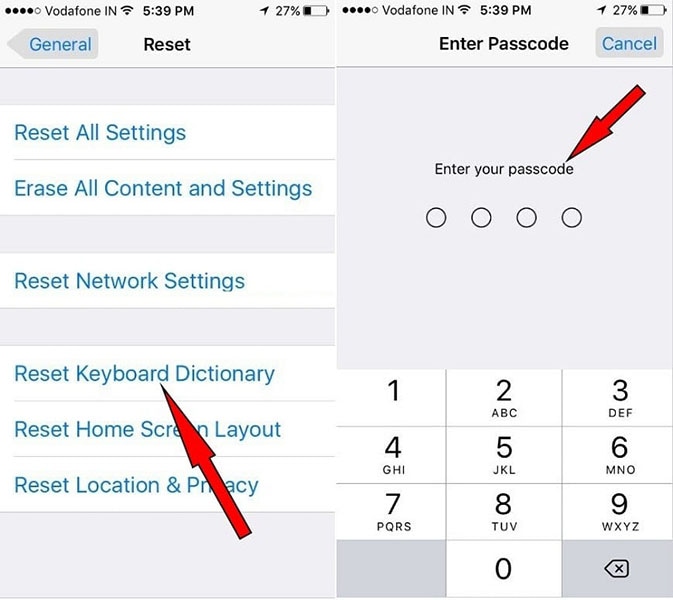
Tieni presente che perderai tutte le parole personalizzate che hai digitato sulla tastiera. Le impostazioni di fabbrica verranno ripristinate e non ci sarà alcun effetto sulla funzione di sostituzione del testo di iOS o sulla funzione di previsione del testo.
Conclusione
Ora, lo sai se lo è iOS 15/14/13.7 in ritardo e blocco problema, DrFoneTool è in grado di risolvere tutti i tipi di problemi in iPhone. E nel caso in cui la modalità standard non sia in grado di risolvere alcuni problemi, c’è sempre la modalità avanzata. Prova i metodi di cui sopra o usa dr. Fone Repair come ultima risorsa. Non dimenticare di consigliare lo strumento ai tuoi amici e familiari.
ultimi articoli